Macbook Air文件和文件夹基本操作指南
如何创建文件夹?
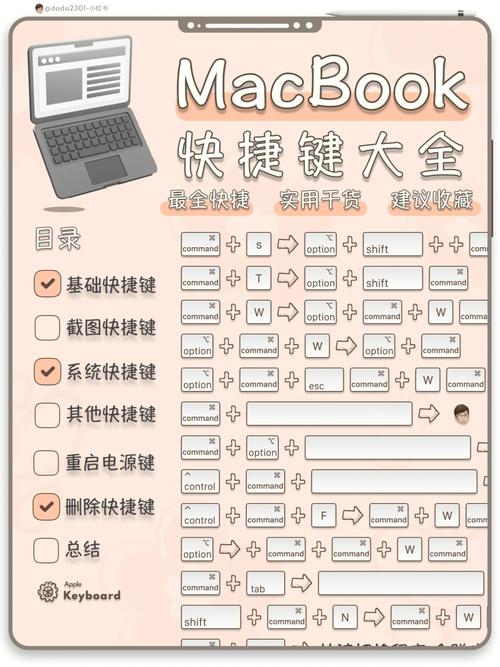
在Macbook Air上,进行文件和文件夹的基本操作是非常简单的。首先,在想要创建文件夹的目标位置中,右击鼠标或触摸板,弹出快捷菜单。然后,选择“新建文件夹”选项。这样就会在该位置上创建一个名为“未命名文件夹”的文件夹,并且该文件夹会显示为高亮状态。
接着,在高亮状态下,按下“Enter”键,即可开始输入你想要为文件夹命名的名称,比如“我的文件夹”。这样,一个新的文件夹就成功创建了。
如何更改文件夹的显示方式?
要更改文件夹的显示方式,首先需要打开Finder。在Macbook Air的DOCK上找到并单击“Finder”图标,启动Finder应用程序。然后,在Finder窗口中找到你想要调整显示方式的文件夹。
在文件夹上右击鼠标或触摸板,选择“显示选项”或“显示视图选项”,在弹出的菜单中会有各种显示方式可供选择。你可以按照自己的喜好,选择以图标、列表、列或平铺等方式展示文件夹内的内容。
如何对文件夹进行其他操作?
除了创建和更改显示方式外,Macbook Air还提供了许多其他对文件和文件夹进行操作的功能。例如,你可以通过拖放文件将它们移动到不同的文件夹中,或者复制文件以备份重要数据。此外,你还可以使用快捷键来快速对文件夹进行操作,比如Command C复制、Command V粘贴等。
另外,你还可以对文件夹添加标签、颜色标记或注释,以便更好地组织和管理你的文件。这些功能都能够帮助你更高效地使用Macbook Air进行文件管理。
通过以上简单的操作,你可以轻松地在Macbook Air上进行文件和文件夹的基本操作,包括创建、更改显示方式以及其他常用操作。利用这些技巧,相信你能更加高效地管理你的文件和文件夹,提升工作效率和整体用户体验。
本文由摸索网发布,不代表摸索网立场,转转请注明出处:https://www.mm44.cn/wangluoyingxiao/405107.html

